当我们使用CAD软件,在图纸中创建了CAD三维模型的时候,我们可以了解相关的三维立体效果,当我们想要查看二维图纸的时候,在CAD软件中,我们可以将CAD三维图纸转换成二维图纸供我们使用。
CAD软件三维转二维的方法:
1.将以绘制好的三维视图切换成自己所需要的视图方向(如图所示)

2.在命令行输入“flatshot”命令,然后敲击空格或是回车键,就会出下面对话框
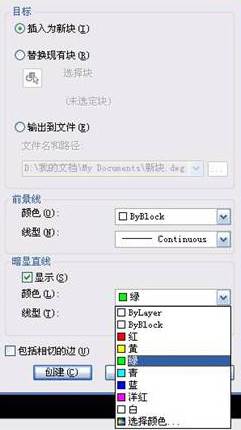
3. 按图示选择自己所需要的线性及颜色,“显示”里面最好区分一下颜色,以便后面删除不需要的线,然后点击“创建”,命令行会提示指定插入点,此时鼠标在绘图区域得空白处点击一下即可;然后命令行会提示“输入X比例因子,指定对角点,或[角点(C)/XYZ(XYZ)]”,此时键盘敲击空格或回车即可,接着命令行会提示“输入Y比例因子或<使用X比例因子>,此时继续敲击空格或回车键,命令行会提示“指定旋转角度”,此时继续敲击空格或是回车即可完成转换。此时绘图区域中就会出现如下图形

注:若是没有看到图中所示图形,用户此时只需双击鼠标中间即可
4. 接着将转化完成的图形选中后输入快捷键“X”即可完成分解,分解后删除图示中绿色线性就完成了转换,见下图
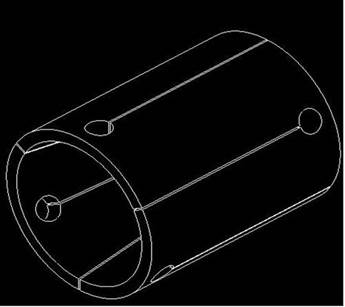
以上就是在CAD软件中,我们将CAD三维图纸转成二维图纸的的具体过程,可以通过三维模型和二维图形共同来了解我们的图纸对象。今天就介绍这么多了。安装浩辰CAD软件试试吧。更多CAD教程技巧,可关注浩辰CAD官网进行查看。

2024-01-04

2023-11-03

2023-10-25

2023-09-14

2023-07-19

2020-07-28

2020-01-03

2019-12-06

2019-12-06

2019-12-06

2019-12-06

2019-12-05
